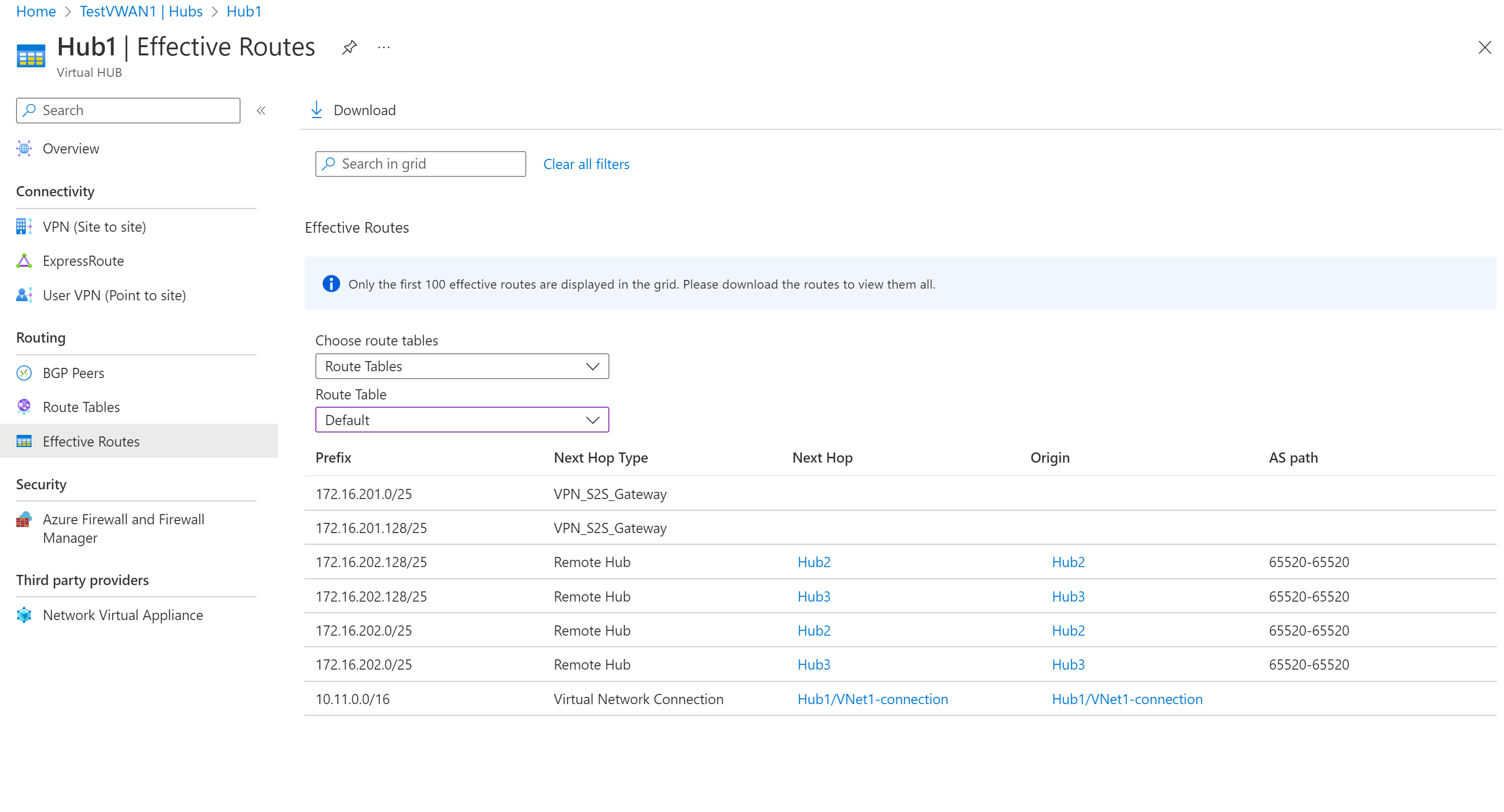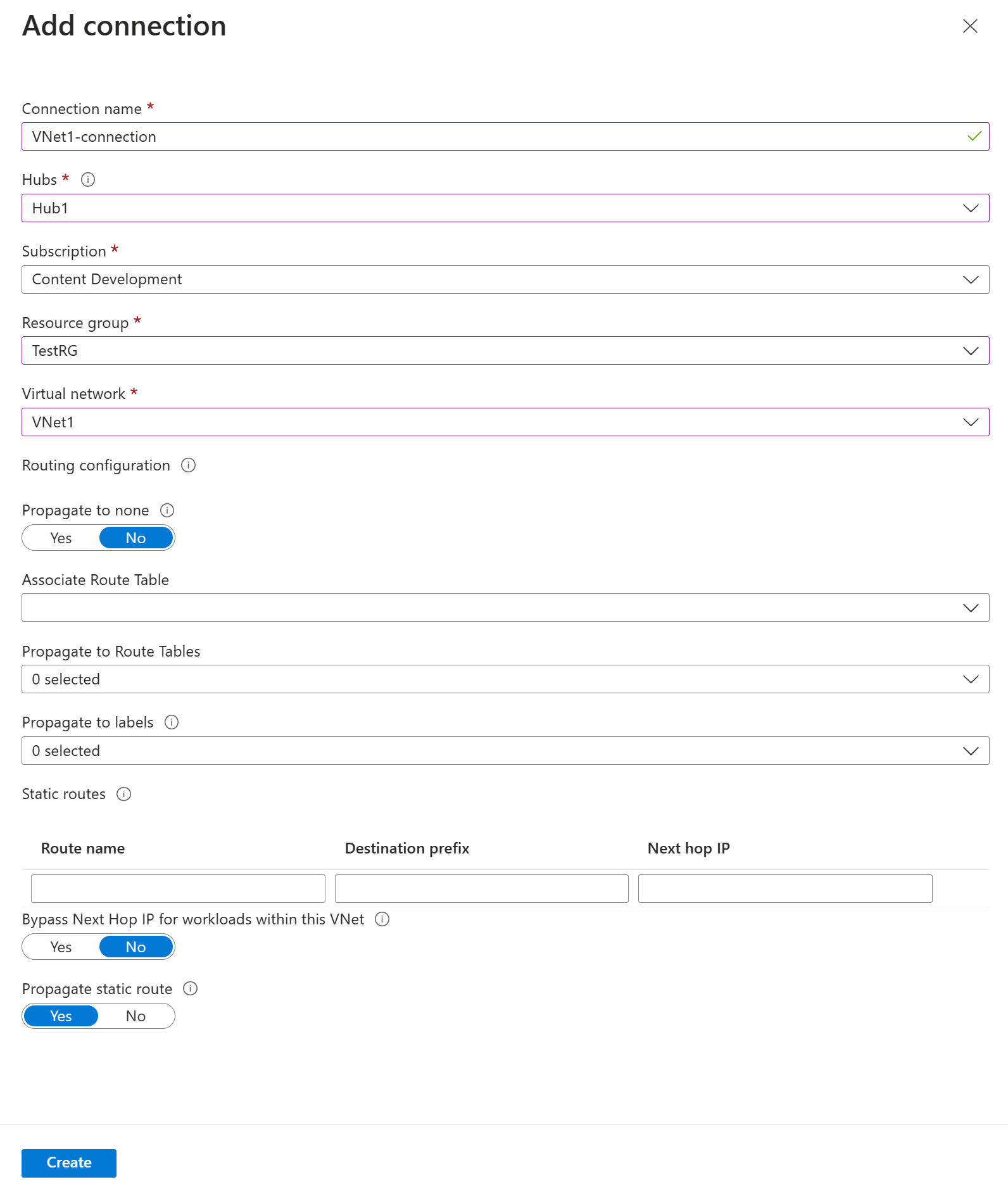كيفية تكوين توجيه المركز الظاهري - مدخل Microsoft Azure
تساعدك هذه المقالة على تكوين توجيه المركز الظاهري باستخدام مدخل Microsoft Azure. يمكنك أيضا تكوين توجيه المركز الظاهري باستخدام خطوات Azure PowerShell.
يمكن أن يحتوي المركز الظاهري على بوابات متعددة مثل بوابة VPN من موقع إلى موقع وبوابة ExpressRoute وبوابة من نقطة إلى موقع وجدار حماية Azure. يتم توفير إمكانات التوجيه في المركز الافتراضي بواسطة موجه يقوم بإدارة كافة التوجيه، بما في ذلك التوجيه المتنقل، بين البوابات باستخدام «بروتوكول البوابة الحدودية» (BGP). يوفر موجه المركز الظاهري أيضا اتصالا عابرا بين الشبكات الظاهرية التي تتصل بمركز ظاهري ويمكن أن تدعم ما يصل إلى معدل نقل إجمالي يبلغ 50 جيجابت في الثانية. تنطبق قدرات التوجيه هذه على العملاء الذين يستخدمون شبكات WAN الظاهرية القياسية . لمزيد من المعلومات، راجع حول توجيه المركز الافتراضي.
إنشاء جدول توجيه
تساعدك الخطوات التالية على إنشاء جدول توجيه ومسار.
في مدخل Microsoft Azure، انتقل إلى المركز الظاهري.
في صفحة Virtual HUB ، في الجزء الأيمن، حدد Route Tables لفتح صفحة Route Tables. لاحظ جداول التوجيه التي يتم نشرها إلى هذا المركز الظاهري.
حدد + Create route table لفتح صفحة Create Route Table .
في علامة التبويب أساسيات ، أكمل الحقول التالية، ثم انقر فوق تسميات للانتقال إلى صفحة التسميات.
- الاسم: قم بتسمية مثيل جدول التوجيه.
- اسم المسار: قم بتسمية المسار.
- نوع الوجهة: حدد من القائمة المنسدلة.
- بادئة الوجهة: يمكنك تجميع البادئات. على سبيل المثال: يمكن تجميع VNet 1: 10.1.0.0/24 و VNet 2: 10.1.1.0/24 كشبكة 10.1.0.0/16 الظاهرية. تنطبق مسارات الفروع على جميع مواقع VPN المتصلة، ودائرات ExpressRoute، واتصالات VPN للمستخدم.
- المرحلة التالية: قائمة باتصالات الشبكة الظاهرية، أو «جدار حماية» Azure.
- Next Hop IP: إذا حددت اتصال شبكة ظاهرية للوثبة التالية، فسترى تكوين المسارات الثابتة عند النقر فوق تكوين. يُعد إعداد التكوين اختياريًا. لمزيد من المعلومات، راجع تكوين المسارات الثابتة.
في صفحة Labels ، قم بتكوين أسماء التسميات. توفر التسميات آلية لتجميع جداول المسار منطقيًا. قم بتكوين أي تسميات مطلوبة، ثم انتقل إلى صفحة Associations.
في صفحة Associations، قم بربط الاتصالات بجدول التوجيه. سترى الفروع والشبكات الظاهرية والإعدادات الحالية للاتصالات. بعد تكوين الإعدادات، انتقل إلى صفحة النشرات.
في صفحة النشرات ، حدد الإعدادات لنشر التوجيهات من الاتصالات إلى جدول التوجيه.
حدّد Create لإنشاء جدول التوجيه.
تحرير جدول توجيه
- انتقل إلى المركز الظاهري، وفي الجزء الأيمن، انقر فوق جداول التوجيه. في صفحة جداول التوجيه، انقر فوق اسم جدول التوجيه الذي تريد تحريره.
- في صفحة تحرير جدول التوجيه، في كل علامة تبويب، قم بتحرير القيم التي تريد تغييرها.
- في صفحة النشرات ، انقر فوق إنشاء لتحديث جدول التوجيه بمعلومات توجيه جديدة.
تحرير مسار
- انتقل إلى المركز الظاهري، وفي الجزء الأيمن، انقر فوق جداول التوجيه. في صفحة جداول التوجيه، انقر فوق اسم جدول التوجيه الذي يحتوي على المسار الذي تريد تحريره.
- في صفحة تحرير جدول التوجيه، حدد موقع المسار من القائمة وقم بإجراء التغييرات القابلة للتطبيق. ثم انقر فوق Review + create.
- في صفحة النشرات ، قم بإجراء أي تغييرات إضافية (إذا لزم الأمر)، ثم انقر فوق إنشاء لتحديث جدول التوجيه بمعلومات توجيه جديدة.
- طالما لم تحدث أخطاء، يتم تحديث المسار.
حذف مسار
- انتقل إلى المركز الظاهري، وفي الجزء الأيمن، انقر فوق جداول التوجيه. في صفحة جداول التوجيه، انقر فوق اسم جدول التوجيه الذي يحتوي على المسار الذي تريد تحريره.
- في صفحة تحرير جدول التوجيه، حدد موقع المسار من القائمة. استخدم شريط التمرير للانتقال إلى اليمين. سترى علامة حذف (ثلاث نقاط) في نهاية خط المسار. انقر فوق علامة الحذف للكشف عن الزر إزالة . انقر فوق إزالة.
- في أسفل الصفحة، انقر فوق مراجعة + إنشاء، ثم إنشاء.
- طالما لم تحدث أخطاء، تتم إزالة المسار.
حذف جدول مسارات
لا يمكنك حذف جدول توجيه افتراضي أو بلا . ومع ذلك، يمكنك حذف جميع جداول التوجيه المخصصة.
- انتقل إلى المركز الظاهري، وفي الجزء الأيمن، انقر فوق جداول التوجيه. في صفحة جداول التوجيه، حدد خانة الاختيار لجدول التوجيه الذي تريد حذفه (لا تنقر فوق الاسم).
- على الجانب الأيسر من الخط الذي يوجد عليه جدول التوجيه، سترى علامة حذف (ثلاث نقاط). انقر فوق علامة الحذف، ثم حدد حذف من القائمة المنسدلة.
- في الصفحة حذف ، تأكد من رغبتك في حذف جدول التوجيه، ثم انقر فوق حذف.
- طالما لم تحدث أخطاء، يتم حذف جدول التوجيه.
عرض المسارات الفعالة
في مدخل Microsoft Azure، انتقل إلى صفحة Virtual HUB -> Effective Routes .
من القوائم المنسدلة، حدد جدول التوجيه لعرض المسارات التي تعلمها جدول التوجيه المحدد. يتم ملء المسارات المنشورة من الاتصال بجدول التوجيه تلقائيًا في Effective Routes بجدول التوجيه. لمزيد من المعلومات، راجع نبذة حول المسارات الفعالة.
لتنزيل هذه المعلومات إلى ملف csv، انقر فوق تنزيل في أعلى الصفحة.
تكوين التوجيه لاتصال شبكة ظاهرية
في مدخل Microsoft Azure، انتقل إلى Virtual WAN في الجزء الأيمن، وحدد Virtual network connections.
في صفحة Virtual network connections ، حدد + Add connection.
في صفحة إضافة اتصال ، قم بتكوين إعدادات الاتصال. للحصول على معلومات حول إعدادات التوجيه، راجع حول التوجيه.
- Connection name: اسم الاتصال.
- المراكز: حدد المركز الذي تريد إقرانه بهذا الاتصال.
- الاشتراك: تحقق من الاشتراك.
- مجموعة الموارد: حدد مجموعة الموارد التي تحتوي على الشبكة الظاهرية التي تريد الاتصال بها.
- الشبكة الظاهرية: حدد الشبكة الظاهرية التي تريد الاتصال بها. لا يمكن أن تكون للشبكة الظاهرية التي تحددها بوابة شبكة ظاهرية موجودة بالفعل.
- النشر إلى بلا: يتم تعيين هذا إلى لا بشكل افتراضي. يؤدي تغيير المفتاح إلى نعم إلى جعل خيارات التكوين للنشر إلى جداول التوجيه ونشر إلى التسميات غير متوفرة للتكوين.
- إقران جدول التوجيه: من القائمة المنسدلة، يمكنك تحديد جدول توجيه تريد إقرانه.
- النشر إلى التسميات: التسميات هي مجموعة منطقية من جداول التوجيه. لهذا الإعداد، حدد من القائمة المنسدلة.
- المسارات الثابتة: تكوين المسارات الثابتة، إذا لزم الأمر. تكوين المسارات الثابتة للأجهزة الظاهرية للشبكة (إن أمكن). تدعم شبكة WAN الظاهرية مرحلة IP التالية للمسار الثابت في اتصال الشبكة الظاهرية. على سبيل المثال، إذا كان لديك جهاز ظاهري منفصل لتدفق حركة مرور الدخول والخروج، فمن الأفضل أن يكون لديك الأجهزة الظاهرية في شبكات ظاهرية منفصلة وإرفاق الشبكات الظاهرية بالمركز الظاهري.
- تجاوز عنوان IP الوثب التالي لأحمال العمل داخل الشبكة الظاهرية هذه: يتيح لك هذا الإعداد نشر NVAs وأحمال العمل الأخرى في نفس الشبكة الظاهرية دون فرض جميع حركة المرور من خلال NVA. يمكن تكوين هذا الإعداد فقط عند تكوين اتصال جديد. إذا كنت تريد استخدام هذا الإعداد لاتصال قمت بإنشائه بالفعل، فاحذف الاتصال، ثم أضف اتصالا جديدا.
- نشر مسار ثابت: يتم حاليا نشر هذا الإعداد. يتيح لك هذا الإعداد نشر المسارات الثابتة المحددة في قسم المسارات الثابتة لتوجيه الجداول المحددة في نشر إلى جداول التوجيه. بالإضافة إلى ذلك، سيتم نشر التوجيهات إلى جداول التوجيه التي تحتوي على تسميات محددة على أنها نشر إلى التسميات. يمكن نشر هذه المسارات بين المراكز، باستثناء المسار الافتراضي 0/0. هذه الميزة قيد الطرح. إذا كنت بحاجة إلى تمكين هذه الميزة، فيرجى التواصل مع vwanpm@microsoft.com
بمجرد الانتهاء من الإعدادات التي تريد تكوينها، انقر فوق إنشاء لإنشاء الاتصال.
الخطوات التالية
- لمزيد من المعلومات حول توجيه المركز الظاهري، راجع حول توجيه المركز الظاهري.
- لمزيد من المعلومات حول Virtual WAN، راجع الأسئلة الشائعة لـ Virtual WAN .